Upute za uporabu za GarageBand
- Dobro došli
-
- Što je GarageBand?
- Poništavanje i ponavljanje uređivanja u aplikaciji GarageBand
- Dohvat više zvukova i petlji
- Dobivanje pomoći
-
- Uvod u Urednik
-
- Uvod u Urednik nota klavijature
- Dodavanje nota u Urednik nota klavijature
- Uređivanje nota u Uredniku nota klavijature
- Kvantiziranje tajminga nota u Uredniku nota klavijature
- Transpozicija područja u Uredniku nota klavijature
- Preimenovanje MIDI područja u Uredniku nota klavijature
- Upotreba automacije u Uredniku nota klavijature
-
- Pregled postavki Smart Controls
- Vrste postavki Smart Controls
- Upotrijebite podlogu Transform
- Upotreba Arpeggiatora
- Dodavanje i uređivanje efekata plugina
- Upotreba efekata na glavnom zapisu
- Upotreba plugina za Audio Units
- Upotreba efekta ekvilizatora
- Uspoređivanje uređene postavke za Smart Controls sa spremljenim postavkama
-
- Sviranje lekcije
- Odabir izvora ulaznog signala za gitaru
- Podešavanje prozora za učenje
- Pogledajte koliko ste dobro odsvirali lekciju
- Mjerenje napretka tijekom vremena
- Usporavanje lekcije
- Mijenjanje miksa lekcije
- Prikaz cijele stranice notnog zapisa glazbe
- Prikaz tema iz pojmovnika
- Vježbanje akorda gitare
- Ugađanje gitare tijekom lekcije
- Otvaranje lekcije u prozoru aplikacije GarageBand
- Pristup dodatnim lekcijama Nauči svirati
- Ako se lekcija ne preuzme do kraja
-
- Uvod u dijeljenje
- Dijeljenje pjesama na aplikaciji Glazba
- Uporaba iClouda s projektima
- Uporaba značajke AirDrop za dijeljenje pjesama
- Uporaba značajke MailDrop za dijeljenje pjesama
- Dijeljenje pjesama na servisu SoundCloud
- Uporaba iClouda za dijeljenje projekta za iOS
- Eksportiranje pjesama na disk
- Snimanje pjesme na CD
- Prečaci za Touch Bar
- Rječnik

Mijenjanje miksa lekcije u aplikaciji GarageBand na Macu
Možete promijeniti miks instrumenata u lekciji Kako sam svirao da biste bolje čuli učitelja, instrumente u sastavu ili vlastiti instrument. Na primjer, nakon što uvježbate lekciju, možete isključiti zvuk učiteljevog instrumenta da biste čuli svoj instrument dok svirate u sastavu.
Prikaz miksera
U aplikaciji GarageBand na Macu, kliknite na Mikser u gornjem desnom kutu prozora lekcije.

Mikser se prikazuje kao nadsloj u prozoru lekcije.
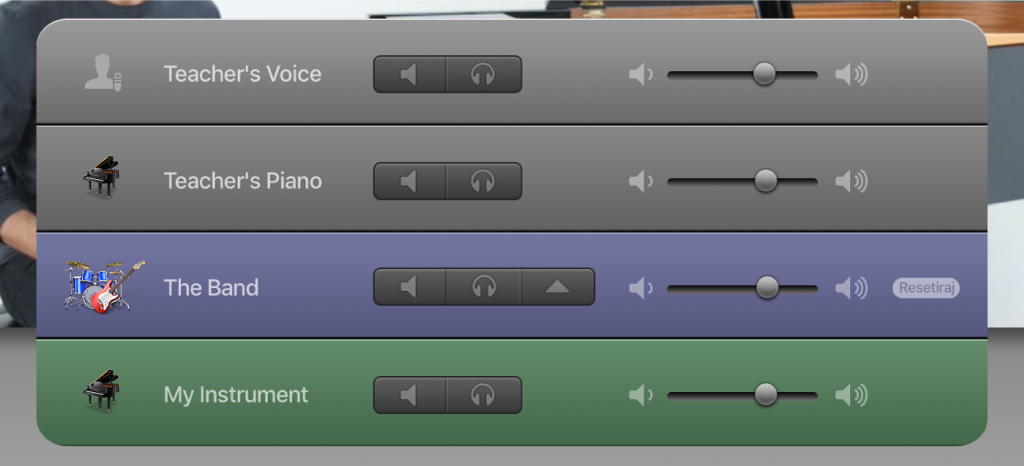
Mijenjanje miksa lekcije
U aplikaciji GarageBand na Macu, učinite bilo što od sljedećeg:
Za stišavanje zapisa: Kliknite na njegovu tipku za isključenje zvuka u mikseru.
Izdvajanje zapisa: Kliknite na njegovu tipku za izdvajanje u mikseru.
Za prilagodbu glasnoće zapisa: Povucite kliznik glasnoće lijevo ili desno.
Prikaz kontrola miksanja za instrumente u sastavu
U aplikaciji GarageBand na Macu, kliknite na tipku s trokutićem okrenutim prema gore u retku za Sastav.
Resetiranje instrumenata u sastavu na njihov standardni miks
U aplikaciji GarageBand na Macu, kliknite na tipku Resetiraj u retku za Sastav.
Zatvaranje miksera
U aplikaciji GarageBand na Macu, kliknite bilo gdje u prozoru izvan miksera.